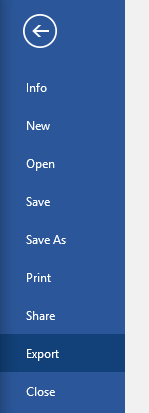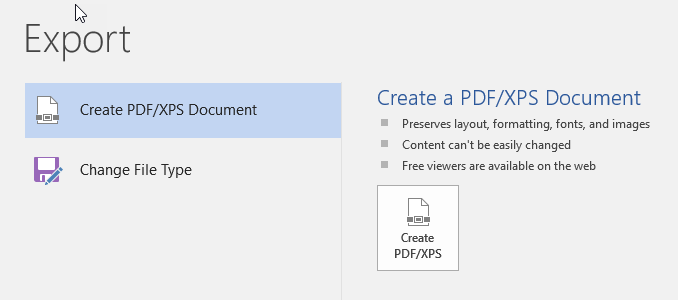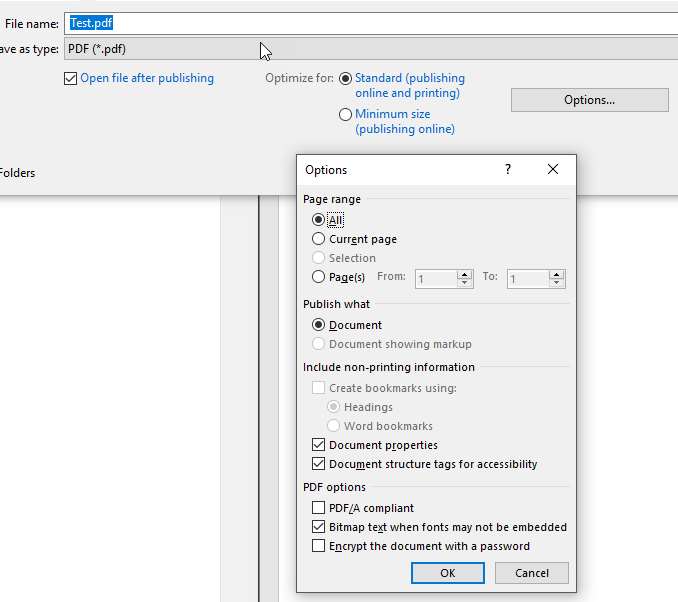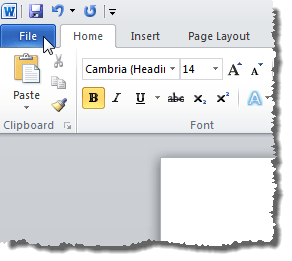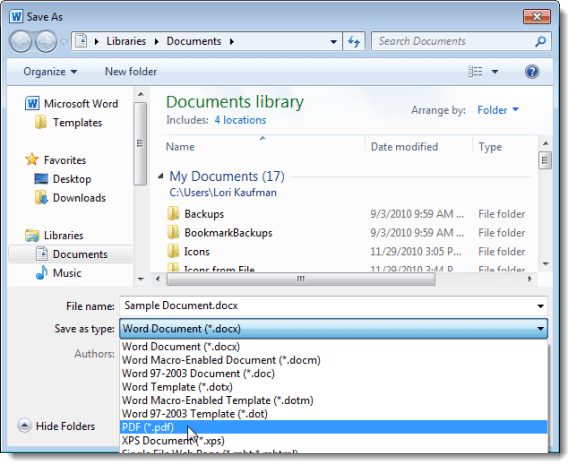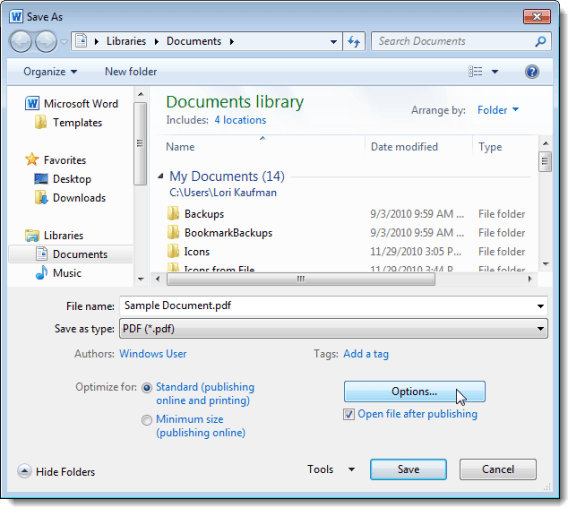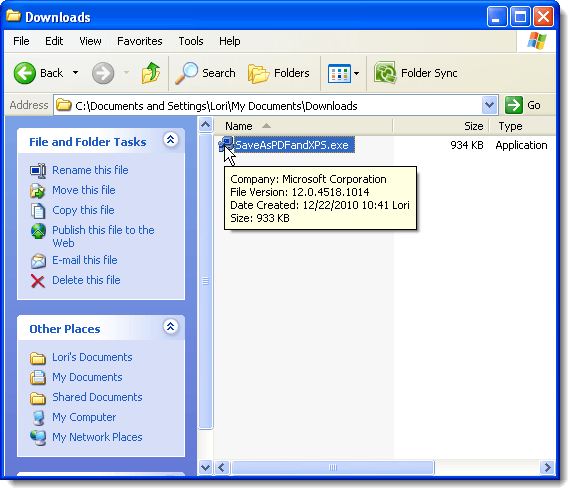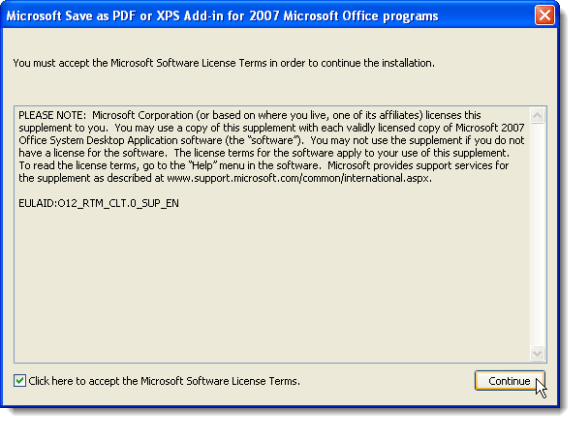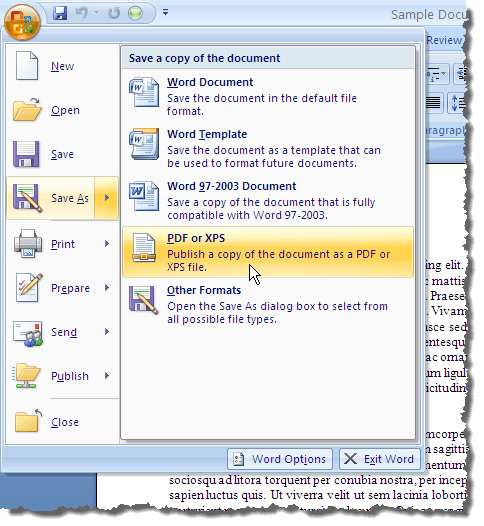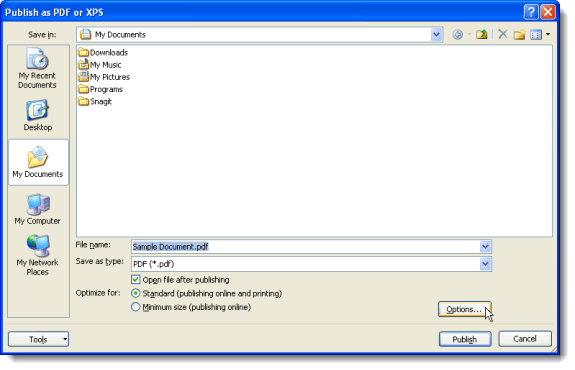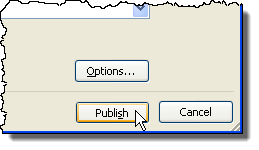คุณจำเป็นต้องแจกจ่ายไฟล์ Microsoft Office ของคุณเป็นเอกสาร PDF บ่อยๆหรือไม่? คุณสามารถจัดเก็บเอกสารเป็น PDF ได้โดยขึ้นอยู่กับ Office รุ่นใดที่คุณมีอยู่ ตัวอย่างเช่นสำหรับ Office 2007 คุณสามารถบันทึกไฟล์ลงในรูปแบบไฟล์ PDF โดยใช้ Add-in ที่จัดทำโดย Microsoft เรียกว่า Save As PDF หรือ XPS
Add-in นี้จะสร้างไฟล์ PDF สำหรับไฟล์ใน Access, Excel, InfoPath, OneNote, PowerPoint, Publisher, Visio และ Word ฟังก์ชันการทำงานใน Add-in นี้ถูกเพิ่มลงใน Office 2010 เป็นคุณลักษณะที่มีอยู่แล้ว ใน Office 2013 และ 2016 คุณลักษณะนี้ยังมีอยู่ในตัว แต่เข้าถึงได้จากตัวเลือก ส่งออก
โพสต์นี้จะแสดงวิธีติดตั้ง บันทึกเป็น PDF หรือ XPS
Word 2013/2016
>
ง่ายมากที่จะบันทึกเอกสารลงในรูปแบบ PDF ใน Word 2013/2016 สิ่งที่คุณต้องทำก็คือคลิกที่ไฟล์แล้วคลิกส่งออก
ทางด้านขวาคุณจะเห็น สร้าง PDF / XPS
กล่องโต้ตอบบันทึกเป็นจะปรากฏขึ้นและคุณจะเห็นตัวเลือกบางอย่างสำหรับการบันทึกไฟล์ PDF ที่ ด้านล่างของกล่องโต้ตอบ นอกจากนี้คุณยังสามารถคลิกที่ปุ่ม ตัวเลือกเพื่อปรับแต่งไฟล์ PDF ได้มากขึ้น
ไฟล์สำหรับการเผยแพร่มาตรฐานหรือสำหรับการเผยแพร่ทางออนไลน์ซึ่งจะช่วยลดขนาดลงได้
Word 2010
ความสามารถในการบันทึกเอกสารเป็นไฟล์ PDF ใน Word 2010 มีอยู่แล้ว ไม่จำเป็นต้องติดตั้ง Add-in หากต้องการบันทึกเอกสารเป็นไฟล์ PDF ให้คลิกแท็บ ไฟล์
ใน ไฟล์ เลือกรายการ บันทึกเป็นในรายการด้านซ้าย บันทึกเป็นจะปรากฏขึ้น ไปที่โฟลเดอร์ที่คุณต้องการบันทึกไฟล์ PDF และป้อนชื่อไฟล์ในช่องแก้ไข ชื่อไฟล์เลือก PDF (* .pdf)จากรายการแบบเลื่อนลง บันทึกเป็นประเภท
ตัวเลือกและตัวเลือกการเพิ่มประสิทธิภาพแบบเดียวกันนี้มีอยู่ใน Office 2010 เช่นใน Office 2013 และ 2016
Word 2007
เพื่อให้สามารถบันทึกไฟล์เป็นไฟล์ PDF ใน Word 2007 ให้ดาวน์โหลด บันทึกเป็น PDF หรือ XPSadd-in จาก
https://www.microsoft.com/en-us/download/details.aspx?id=7
การติดตั้ง Add-in นั้นดับเบิลคลิกที่ไฟล์ .exep>
อ่าน ข้อกำหนดสิทธิการใช้งานซอฟต์แวร์ของ Microsoftและเลือก คลิกที่นี่เพื่อยอมรับข้อกำหนดในการให้สิทธิ์การใช้งานซอฟต์แวร์ Microsoftคลิกที่ ดำเนินการต่อ
เมื่อการติดตั้งเสร็จสมบูรณ์กล่องโต้ตอบต่อไปนี้จะปรากฏขึ้น คลิก ตกลง
เปิดไฟล์ใน Word 2007 ที่คุณต้องการแปลงเป็น PDF คลิกปุ่ม Office
เลื่อนเมาส์ไปที่ บันทึกเป็นเมนู Officeและวางเมาส์เหนือลูกศรทางขวา เมนูย่อย บันทึกสำเนาของเอกสารจะปรากฏขึ้น เลือก PDF หรือ XPSจากเมนูย่อย
กล่องโต้ตอบ เผยแพร่เป็น PDF หรือ XPSจะปรากฏขึ้น ไปที่โฟลเดอร์ที่คุณต้องการบันทึกไฟล์ PDF ของคุณ ป้อนชื่อไฟล์ PDF ในกล่องแก้ไข ชื่อไฟล์
ถ้าคุณต้องการให้ไฟล์เปิดโดยอัตโนมัติในโปรแกรมอ่าน PDF เริ่มต้นให้เลือก เปิดไฟล์หลังจาก publishingเพื่อให้มีเครื่องหมายถูกลงในช่อง
เลือกปุ่มตัวเลือก เพิ่มประสิทธิภาพใดปุ่มหนึ่งขึ้นอยู่กับว่าเอกสารของคุณจะดูทั้งแบบออนไลน์หรือแบบออนไลน์ (มาตรฐาน) หรือออนไลน์ส่วนใหญ่ (ขนาดต่ำสุด)
มีบางตัวเลือกเพิ่มเติมที่สามารถตั้งค่าสำหรับไฟล์ PDF ได้ หากต้องการเข้าถึงตัวเลือกเหล่านี้ให้คลิกปุ่ม ตัวเลือก
คุณกลับไปที่ เผยแพร่เป็น PDF หรือ XPSคลิกปุ่ม เผยแพร่เพื่อบันทึกไฟล์เป็นไฟล์ PDF โดยใช้ตัวเลือกที่เลือก
หากคุณเลือก เปิดไฟล์หลังจากเผยแพร่ในกล่องโต้ตอบ เผยแพร่เป็น PDF หรือ XPSไฟล์ PDF จะเปิดขึ้นในโปรแกรมอ่าน PDF เริ่มต้นโดยอัตโนมัติหลังจากบันทึกไฟล์แล้ว
หมายเหตุบันทึกเป็น PDF หรือ XPSเพิ่มใน Office 2007 จะแปลงไฟล์เป็น PDF รูป ไม่อนุญาตให้คุณใช้การรักษาความปลอดภัยใด ๆ กับเอกสาร PDF สนุก!